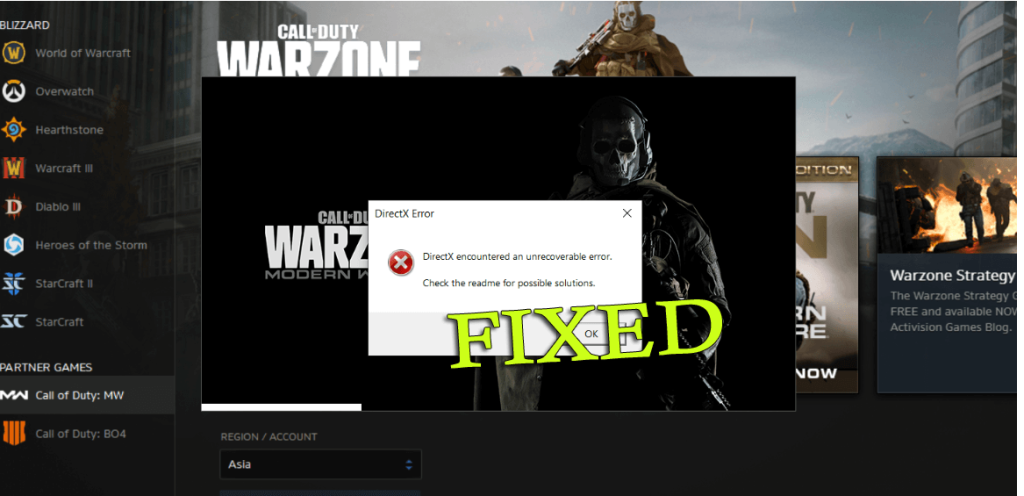
Kuinka voin korjata DirectX:n havaitseman virheen, jota ei voida korjata? Tätäkö etsit verkosta. Jos mietit, mikä aiheuttaa DirectX:n virheen, jota ei voida korjata , tämä artikkeli on sinua varten.
No, virheen kohtaavat usein pelaajat, jotka pelaavat Call of Dutya ja muita korkean grafiikan pelejä.
COD-pelaajien mukaan DirectX:n korjaamaton virhe yrittäessään käynnistää pelin Windowsissa ja kun virhe ilmenee, peli ei käynnisty ja vastineeksi näyttää virheilmoituksen, jossa DirectX havaitsi korjaamattoman virheen.
Lisäksi tämä ei rajoitu vain tähän tiettyyn peliin, vaan joissain tapauksissa se tapahtuu myös muiden Windows-pelien käynnistämisen yhteydessä.
No, tämä on hieman turhauttavaa, koska et voi käynnistää tai pelata peliä Windows-käyttöjärjestelmässäsi. Mutta onneksi on korjauksia, jotka auttavat sinua ratkaisemaan virheen.
Mikä on DirectX havaittu korjaamaton virhe?
Koska viestissä sanotaan, että DirectX havaitsi korjaamattoman virheen, on selvää, että tietokoneeseen asennetussa DirectX:ssä on joitain ongelmia.
Tästä huolimatta on mahdollista, että Windows-järjestelmäsi ei täytä pelin pelaamisen vaatimuksia tai DirectX-versiosi on vanhentunut.
No, kuten tiedämme, DirectX on API:iden (Application Programming Interfaces) sekvenssi ja se on erittäin tärkeä multimediaohjelmistoille ja mahdollistaa pelien yhteyden laitteistokomponentteihin, kuten muistiin, näyttökorttiin ja äänikorttiin.
Ja jos se vioittuu tai ei vastaa pelin vaatimuksia, tämä todennäköisesti alkaa näyttää virheitä ja yksi tällainen virhe on DirectX:n korjaamaton ongelma.
Kuitenkin, jos kohtaat myös tämän ärsyttävän virheen pelatessasi pelejä Windows 10:ssä, noudata alla annettuja toimivia ratkaisuja.
Kuinka korjata "DirectX havaitsi korjaamattoman virheen" Windows 10: ssä?
Sisällysluettelo
Ratkaisu 1 – Tarkista Game DirectX -järjestelmävaatimus
Kuten yllä todettiin, jos Windows-tietokoneesi ei täytä DirectX-järjestelmävaatimusta pelin suorittamiseksi, tämä aiheuttaa todennäköisesti DirectX- virheen, jota ei voida korjata Windows 10:ssä.
Muista siis tarkistaa pelin DirectX-järjestelmävaatimukset:
- Avaa pelin Steam-sivu tai vieraile julkaisijan verkkosivustolla ja avaa pelin sivu.
- Etsi nyt pelin DirectX-järjestelmävaatimus
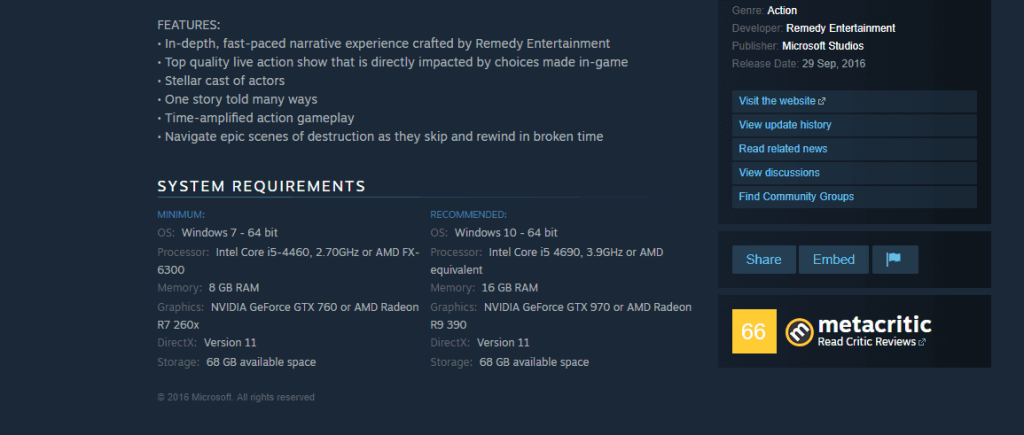
- Paina sitten Win + R avataksesi Suorita-ruudun> kirjoita tähän dxdiag > paina OK
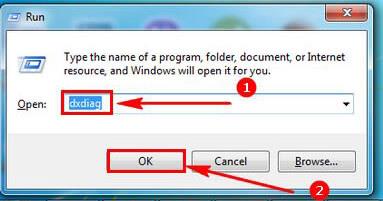
- Näet DirectX-diagnostiikkatyökalun avautuvan ja Järjestelmä-välilehdellä näet luettelon Windows-järjestelmän DirectX-versioista.
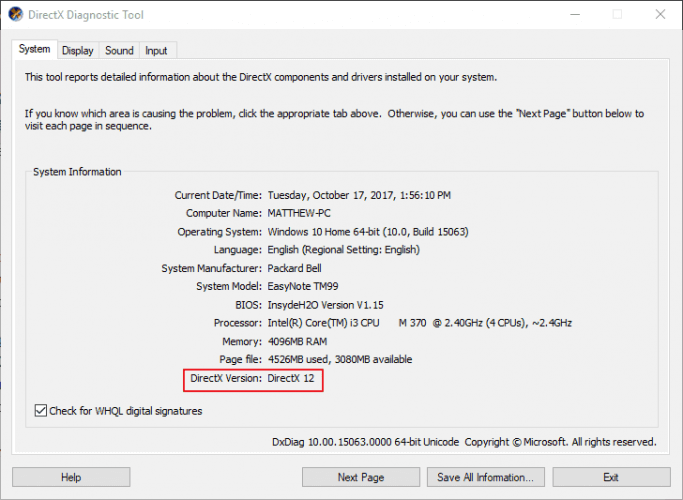
Ja jos DirectX-versiosi ei täytä DX-järjestelmän vähimmäisvaatimuksia pelin pelaamiselle, tämä aiheuttaa DirectX:n havaitsevan korjaamattoman virheen Windowsissa.
Joten tässä suositellaan asennetun DirectX:n päivittämistä, mutta muista, että tämä riippuu käyttämästäsi Windows-versiosta. Windows 10 -käyttöjärjestelmä tukee DirectX 12 -versiota .
Lisäksi Microsoftilla on DirectX End-User Runtime Web Installer, jonka avulla voit päivittää vanhentuneen DX-version helposti.
- Vieraile Microsoft- sivulla > paina Lataa-painiketta > tallenna ja asenna DirectX-asennusohjelma Windowsiin.
- Varmista nyt, että sinulla on uusin DirectX-versio Windows-järjestelmällesi.
Kun olet asentanut uusimman DirectX-version Windows-järjestelmääsi, yritä käynnistää peli ja tarkista, jatkuuko virhe edelleen vai ei.
Ratkaisu 2 – Asenna näytönohjaimen ohjain uudelleen
Jos DirectX-version päivittäminen ei auta, tässä kannattaa kokeilla näytönohjaimen ohjaimen uudelleenasentamista. Tämä toimi monille käyttäjille korjaamattoman DirectX-virheen korjaamisessa .
Tee se seuraavasti:
- Paina Win + R avataksesi Suorita-ruudun > kirjoita tähän dxdiag > paina OK
- Ja DirectX-diagnostiikkatyökalun Näyttö- välilehdellä tarkista näytönohjain ja valmistajan tiedot ja kirjoita ne muistiin
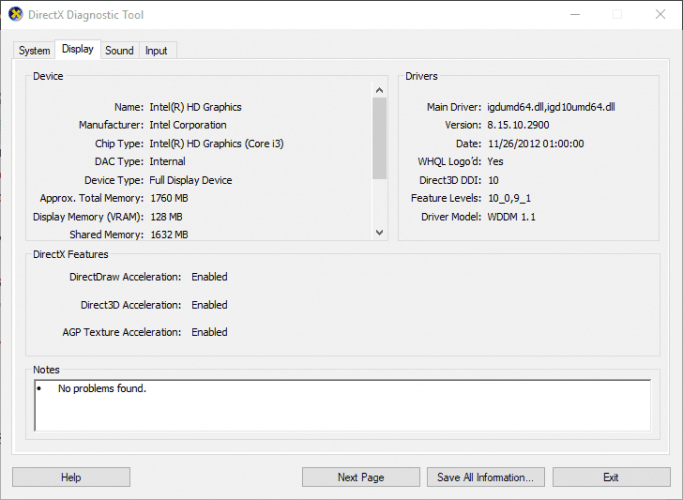
- Merkitse sitten Järjestelmä-välilehdelle 32- tai 64-bittinen käyttöjärjestelmä muistiin .
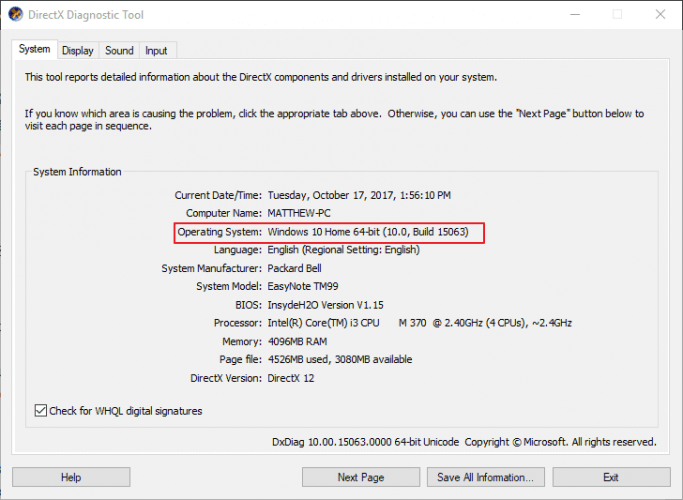
- Avaa seuraavaksi näytönohjaimen valmistajan verkkosivusto > napsauta ohjaimia tai latauskeskuksen hyperlinkkiä > ja kirjoita näytönohjainkorttisi hakukenttään
- Valitse nyt ladata päivitetty näytönohjain, joka on yhteensopiva Windows-alustan kanssa.
- Paina Win + X -pikanäppäintä > valitse Laitehallinta .
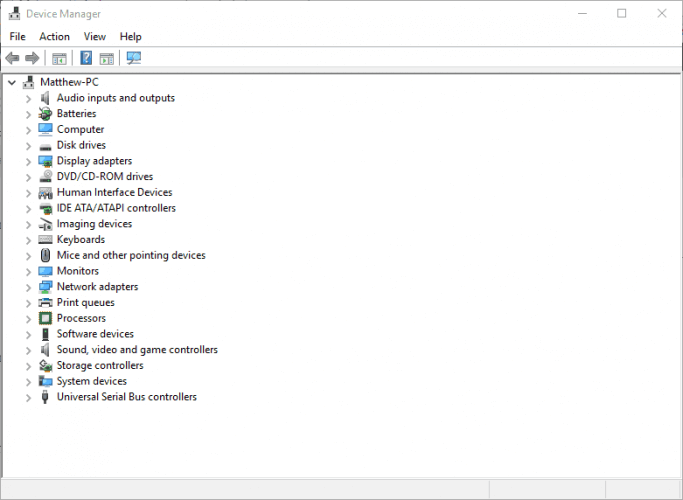
- Kaksoisnapsauta seuraavaksi Näyttösovittimet > napsauta hiiren kakkospainikkeella lueteltua näytönohjainta avataksesi sen kontekstivalikon.
- Valitse sitten pikavalikosta vaihtoehto Poista laite
- Valitse Poista tämän laitteen ohjainasetukset -valintaruutu > paina Poista- painiketta > käynnistä Windows-käyttöjärjestelmä uudelleen.
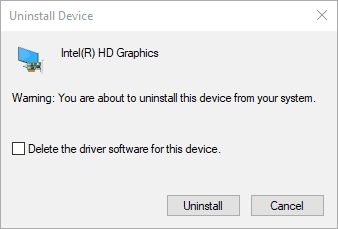
- Napsauta Peruuta , jos näyttöön tulee näytönohjaimen ajurin havaitsemista koskeva kehoteikkuna .
- Asenna lopuksi ladattu näytönohjainohjain . Sinun on ehkä purettava zip-kansio
Nyt kun olet asentanut viimeisimmän ladatun näytönohjaimen ohjaimen ja tarkista, onko DirectX kohdannut korjaamaton virhe, on ratkaistu vai ei.
Ratkaisu 3 – Päivitä näytönohjaimen ohjain
Jos näytönohjaimen ohjaimen uudelleenasennus ei auta, yritä päivittää ne ja tarkista, voitko päästä eroon DirectX-virheestä pelatessasi pelejä Windows 10:ssä.
Ja päivittääksesi ohjaimet käy Microsoftin virallisella verkkosivustolla tai valmistajan verkkosivustolla ja etsi uusin Windows-versiosi kanssa yhteensopiva ajuripäivitys.
Monissa tapauksissa ohjainten lataaminen manuaalisesti on erittäin aikaa vievää, ja siihen liittyy myös väärän ohjaimen asennuksen riski, mikä voi aiheuttaa vakavia toimintahäiriöitä.
Joten tässä on ehdotettu päivittää näytönohjaimen ajurit automaattisella Driver Easy -ohjelmalla. Tämä on edistyksellinen työkalu, joka päivittää koko järjestelmäohjaimen skannaamalla kerran.
Hanki ohjain helposti päivittämään näytönohjaimen ajurit automaattisesti
Ratkaisu 4 - Päivitä peli/Windows uusimpaan versioon
Jos näytönohjainten päivittäminen ei auta, tarkista onko käyttämäsi peli vanhentunut tai päivitä se.
Muista myös päivittää Windows uusimmilla päivityksillä. Uusimman päivityksen asentaminen on erittäin tärkeää, ja jos et asenna uusimpia päivityksiä, olet erittäin altis korruptiolle tai näet erilaisia virheitä.
Noudata alla annettuja ohjeita pelin ja käyttöjärjestelmän päivittämiseksi:
- Paina Windows + S > hakupalkkiin > kirjoita Update > avaa Päivitysasetukset .
- Nyt päivitysasetuksissa > napsauta Tarkista päivitykset . Nyt tietokone muodostaa yhteyden Microsoftin palvelimiin > tarkista, onko päivityksiä saatavilla. Jos päivityksiä on jo korostettu, asenna ne välittömästi.
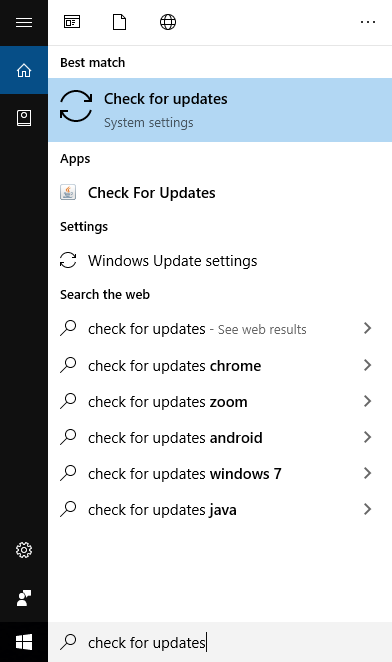
- Kun päivitys on asennettu > käynnistä tietokone uudelleen . Avaa nyt peli tai peliohjelma, kuten Steam tai Blizzard > siirry päivitysosioon . Ja tarkista, onko päivityksiä saatavilla > lataa ja asenna ne.
- Käynnistä järjestelmä uudelleen > tarkista, näkyykö call of duty warzone directx havaitsi korjaamattoman virheen edelleen vai ei.
Ratkaisu 5 – Määritä näytön skaalausasetukset
Jotkut Call of Duty -sotapelien pelaajat ehdottivat, että näytön skaalausasetusten määrittäminen auttaa korjaamaan DirectX:n korjaamattoman virheen myös COD Advanced Warfaren ja Ghostsin osalta.
Tee se seuraavasti:
- Varmista, että säädät DPI (Dots per Inch) -asetuksia Windows 10:ssä ja napsauta hiiren kakkospainikkeella työpöytää > valitse näyttöön tulevasta ikkunasta Näyttöasetukset .
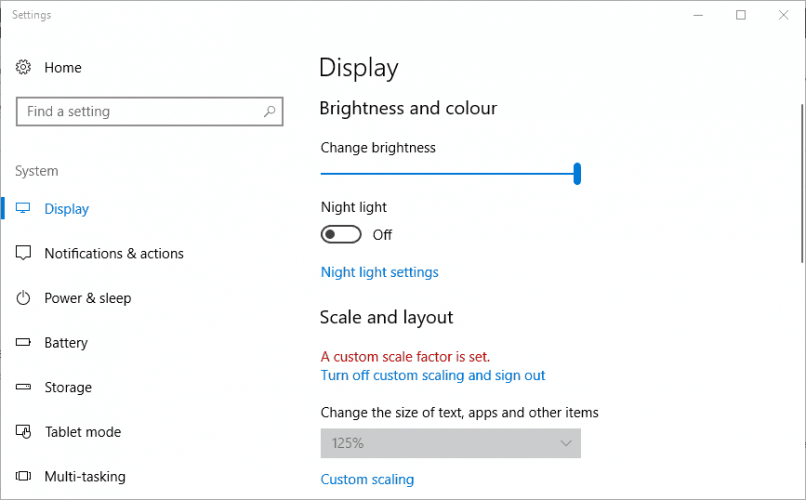
- Napsauta sitten Windows 10 :ssä Mukautettu skaalaus ja anna mukautettu DPI-asteikkoarvo .
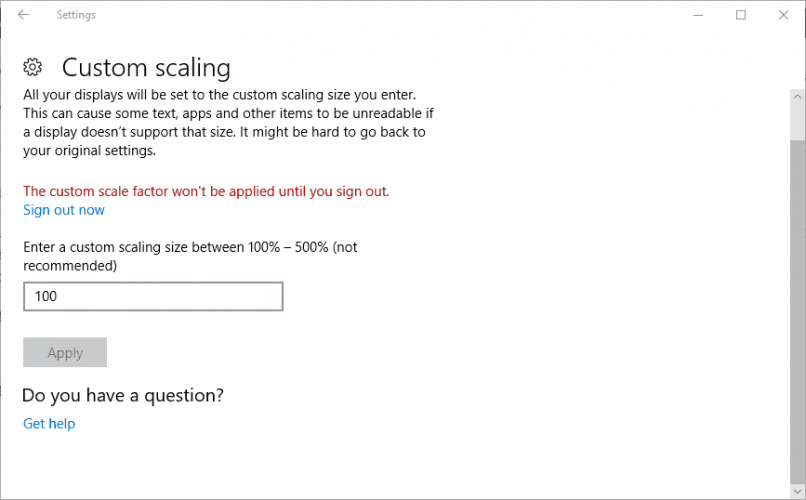
- Kirjoita tekstiruutuun 100 , jos se ei ole nykyinen DPI-asteikkoarvosi , ja napsauta Käytä
- Napsauta lopuksi Kirjaudu ulos ottaaksesi mukautetun skaalaustekijän käyttöön .
- Jos käytät Windows 8:aa, vedä DPI-skaalauspalkin liukusäädintä vasemmalle.
Toivottavasti näytön skaalausasetusten muuttaminen toimii sinulle, mutta jos ei, alenna pelin edistyneitä grafiikkaasetuksia.
Ratkaisu 6 – Muuta grafiikan lisäasetuksia
Tämä on toinen hyödyllinen ratkaisu, joka auttoi pelaajia korjaamaan DirectX-virheen, jota ei voida korjata.
Käyttäjien mukaan pelin edistyneiden grafiikka-asetusten poistaminen käytöstä tai alentaminen toimii heille. Edistyneet grafiikkaasetukset, kuten Shadow control e, käyttävät runsaasti resursseja tietokoneessa, ja tämä alkaa aiheuttaa virheitä, mukaan lukien DirectX:n korjaamaton virhe.
- Näet grafiikkavaihtoehdot siirtymällä eri näytönohjainkorttien ohjauspaneeliin> kokeile alentaa asetusta minimiin.
- Tai siirry pelin pelin sisäisiin grafiikka-asetuksiin > tarkista asetukset siellä > yritä laskea asetukset minimiin.
Voit myös palauttaa asetukset oletusarvoihin ja tarkistaa, korjaako tämä DirectX-virheilmoituksen. Varmista, että grafiikka-asetukset on tarkistettu.
Tarkista nyt, näkyykö virhe edelleen vai ei.
Ratkaisu 7 - Asenna peli uudelleen
Jos mikään yllä olevista ratkaisuista, kuten pelin päivittäminen tai pelin kehittäjän julkaisemien uusimpien korjaustiedostojen asentaminen, ei toimi sinulle, poista peli ja asenna se sitten uudelleen.
Kokeile poistaa peli kolmannen osapuolen asennuksen poisto-ohjelmalla. Tämän avulla voit poistaa pelin tietokoneeltasi kokonaan jättämättä jälkiä, roskatiedostoja jne.
Hanki Revo Uninstaller poistaaksesi pelin asennuksen kokonaan
Käynnistä nyt järjestelmä uudelleen ja vieraile julkaisijan verkkosivustolla tai muilla pelialustoilla, kuten Steam, asentaaksesi pelin tuoreen version.
Asenna se Windows-järjestelmääsi ja yritä käynnistää toivoa nyt, että voit ajaa pelin ilman, että kohtaat DirectX-virhettä.
Ratkaisu 8 - Muokkaa rekisteriä
Tämä on viimeinen ratkaisu, jota sinun on kokeiltava, jos mikään yllä olevista ratkaisuista ei toimi sinulle, tässä sinun on säädettävä joitain rekisterimerkintöjä.
Rekisterin manuaalinen manipulointi on hieman riskialtista, koska pieni virhe voi vahingoittaa koko järjestelmääsi ja sen seurauksena se ei käynnisty. Noudata siis annettuja ohjeita erittäin huolellisesti.
Tee se seuraavasti:
- Paina Win + R > Suorita-kenttään > kirjoita regedit > paina Enter avataksesi rekisterieditorin
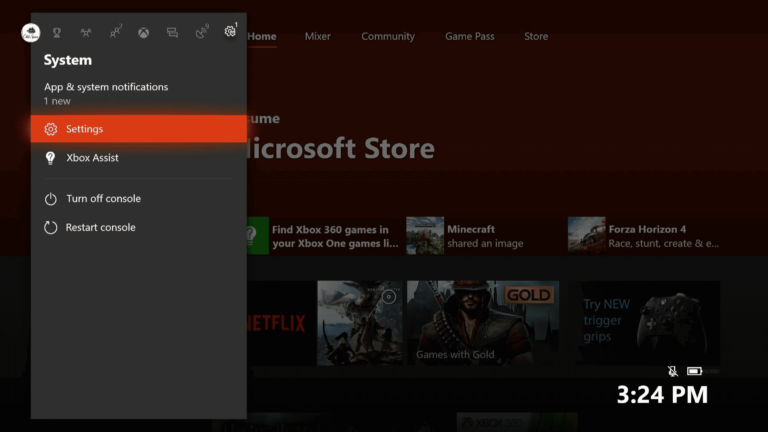
- Siirry nyt tähän rekisteriin: ComputerHKEY_CLASSES_ROOTPROTOCOLSFiltertext/xml .
- Napsauta Tiedosto > Vie > anna tiedoston otsikko > napsauta Tallenna varmuuskopioidaksesi valitun rekisterihaaran .
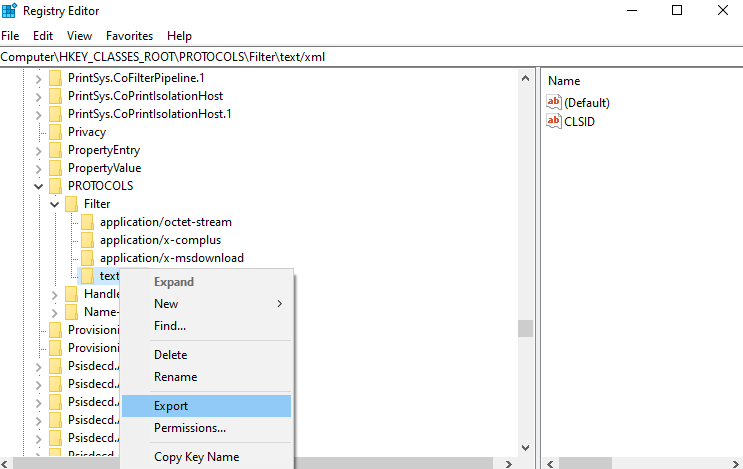
- Napsauta seuraavaksi hiiren kakkospainikkeella tekstiä/xml > valitse Poista -vaihtoehto ja paina Kyllä- painiketta vahvistaaksesi.
- Sulje lopuksi rekisterieditori .
Suositeltu työkalu - Korjaa Windows PC -virheet ja optimoi sen suorituskyky
Jos Windows-tietokoneesi toimii hitaasti tai siinä näkyy erilaisia itsepäisiä tietokonevirheitä, on suositeltavaa suorittaa PC Repair Tool -työkalu .
Tämä on all-in-one-monitoimityökalu, joka vain kerran skannaamalla havaitsee ja korjaa useita tietokonevirheitä ja -ongelmia. Se myös pitää silmällä järjestelmän laitteistoa ja kertoo, mitä laitteistoon liittyvää ongelmaa kohtaat.
Tämän avulla voit korjata erilaisia virheitä, kuten DLL-korjauksen, puhdistaa rekisterimerkinnät, BSOD-virheen, suojata järjestelmääsi viruksilta/haittaohjelmilta, korjata vioittuneet Windows-järjestelmätiedostot ja paljon muuta.
Tämä myös virittää, optimoi ja parantaa Windows PC:n suorituskykyä.
Hanki PC Repair Tool, jolla voit korjata tietokoneen virheet ja parantaa sen suorituskykyä
Usein kysytyt kysymykset: Lisätietoja DirectX:stä havaittiin korjaamaton virhe
1 - Mikä aiheuttaa Call of Duty Warzone DirectX -virheen?
Virheeseen voi johtua monia eri syitä. COD Warzone Directx havaitsi virheen, jota ei voida korjata. Alla on katsaus joitain niistä:
- Yleisin syy siihen, että directX kohtasi korjaamattoman virheen, ovat vanhentuneet ohjaimet tai ohjelmistot
- Vioittuneet pelitiedostot aiheuttavat myös directX error warzonea
- Satunnaisia peliongelmia ja PC-internet-virheitä
- Jotkut sovellukset ja muut ohjelmat aiheuttavat yhteensopivuusongelmia
- Huonosta nettiyhteysongelmasta johtuen
2 - Kuinka päivitän DirectX:n?
Päivitä DirectX vierailemalla DirectX:n virallisella verkkosivustolla ja lataamalla uusin päivitetty versio DirectX:stä.
3 - Kuinka korjaan Call of Duty Warzone DirectX -virheen?
Korjaamaan COD warzone DirectX -virheen, jota ei voida palauttaa, on suositeltavaa noudattaa alla annettuja ratkaisuja:
- Käynnistä käynnistysohjelma, peli ja tietokoneesi uudelleen
- Asenna GPU-ohjaimet uudelleen
- Päivitä ohjain ja ohjelmisto
- Suorita COD-peli DirectX 11 -tilassa
- Poista COD-pelin välimuisti
Loppuhuomautukset:
Joten tässä ollaan, nyt voit mahdollisesti ratkaista " DirectX havaitsi korjaamattoman virheen ".
Tässä yritin parhaani mukaan luetella täydelliset mahdolliset ratkaisut DirectX:n korjaamattoman virheen ratkaisemiseksi .
Listattuja ratkaisuja on helppo seurata ja ne auttavat sinua ratkaisemaan virheen ja aloittamaan Call of Duty -pelin pelaamisen helposti.
Muista noudattaa yksitellen lueteltuja ratkaisuja huolellisesti ja korjata DirectX-virheet Windows 10:ssä ja aloittaa pelien pelaaminen helposti.
Onnea..!!
![Xbox 360 -emulaattorit Windows PC:lle asennetaan vuonna 2022 – [10 PARHAAT POINTA] Xbox 360 -emulaattorit Windows PC:lle asennetaan vuonna 2022 – [10 PARHAAT POINTA]](https://img2.luckytemplates.com/resources1/images2/image-9170-0408151140240.png)
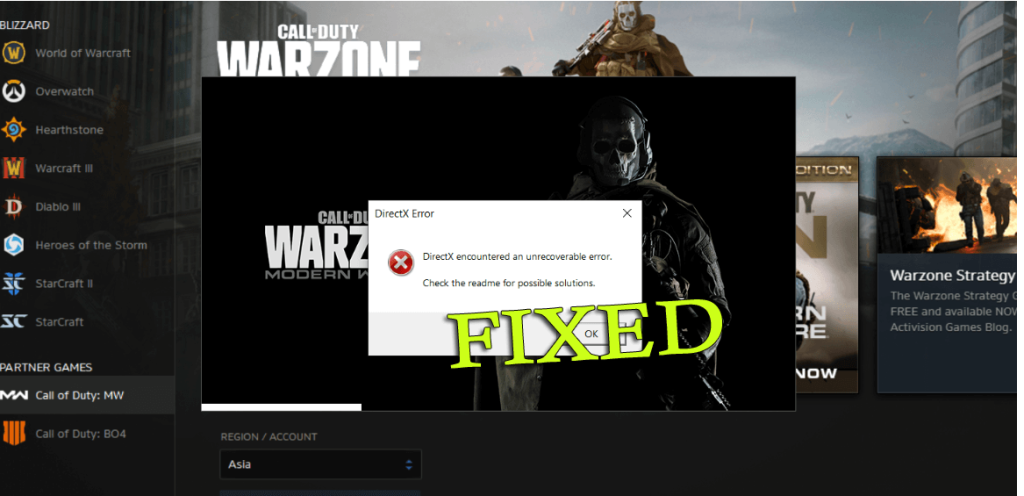
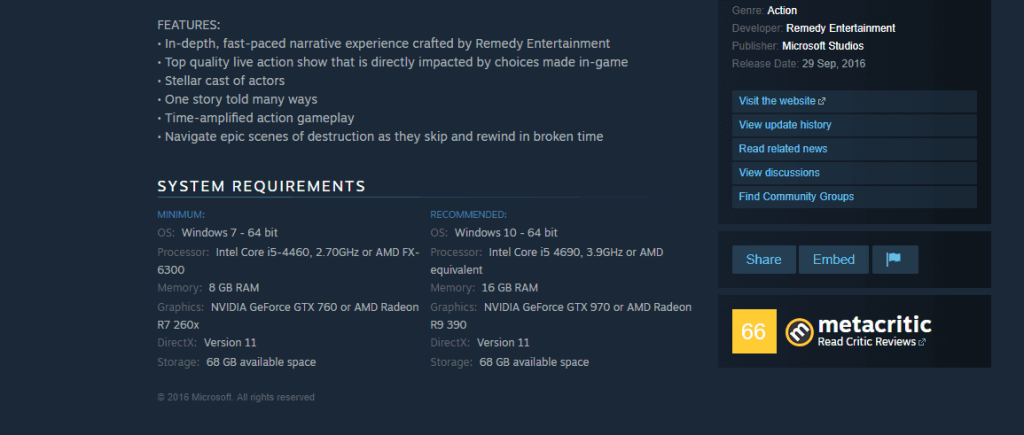
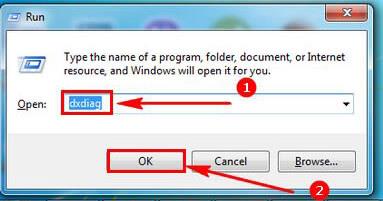
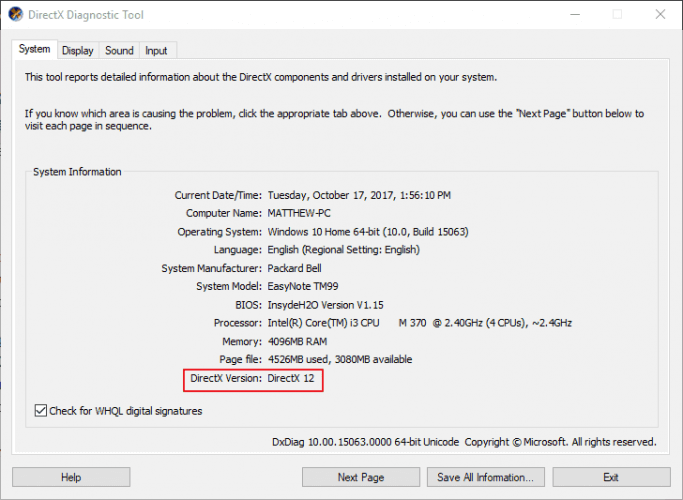
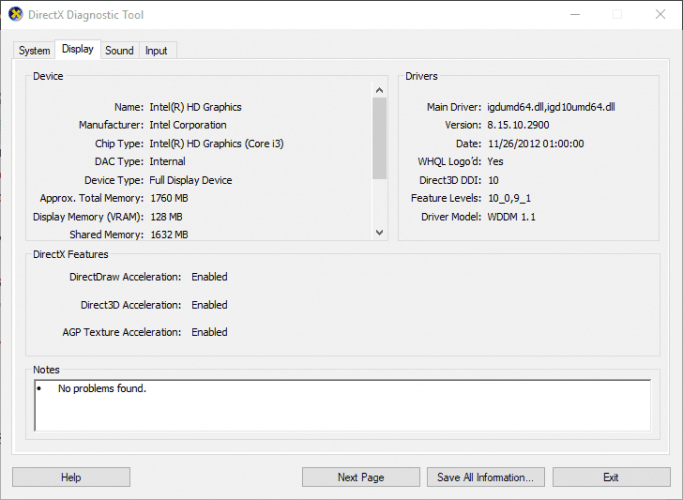
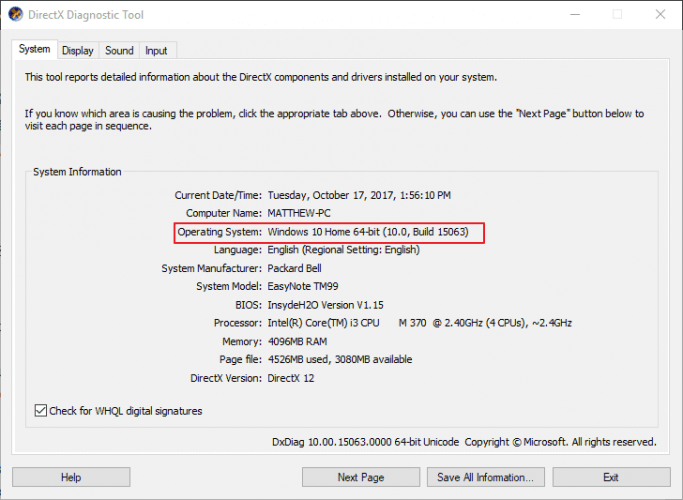
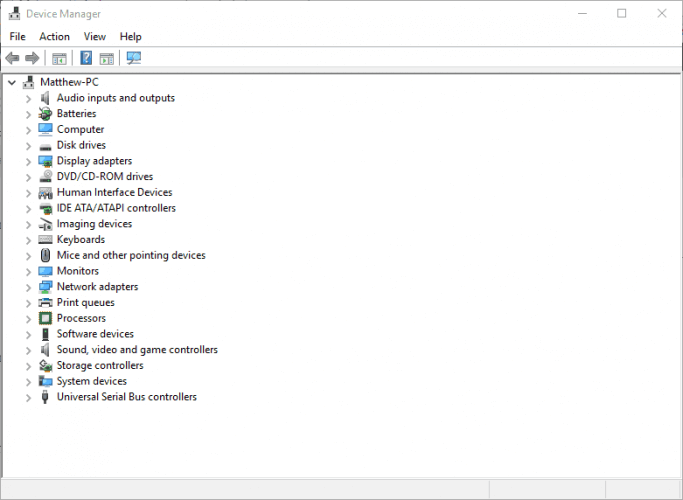
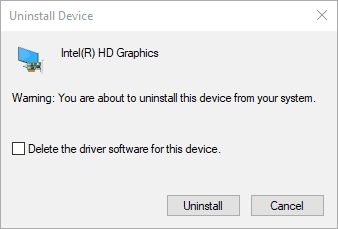
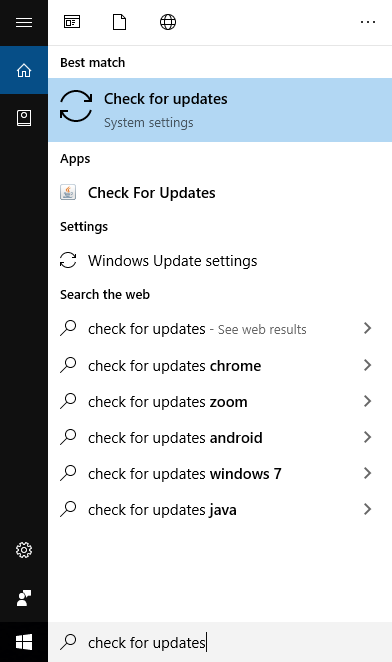
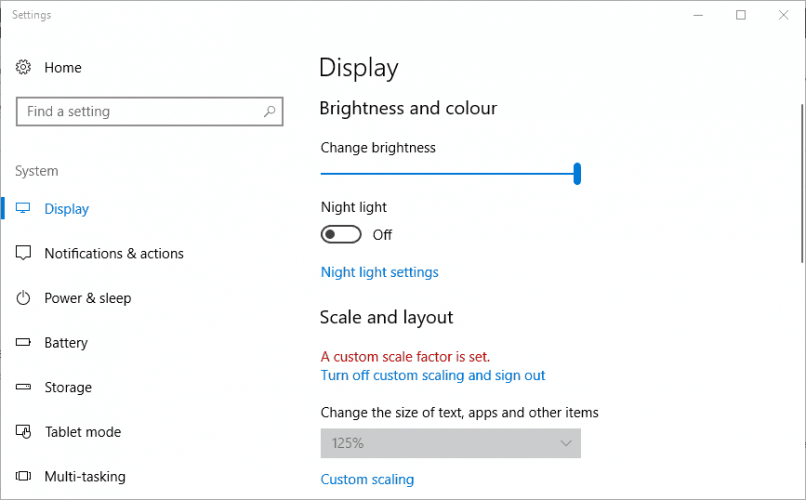
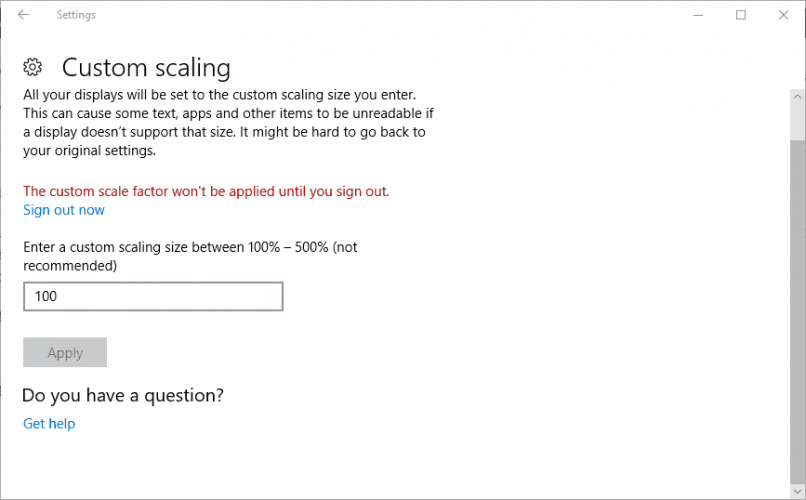
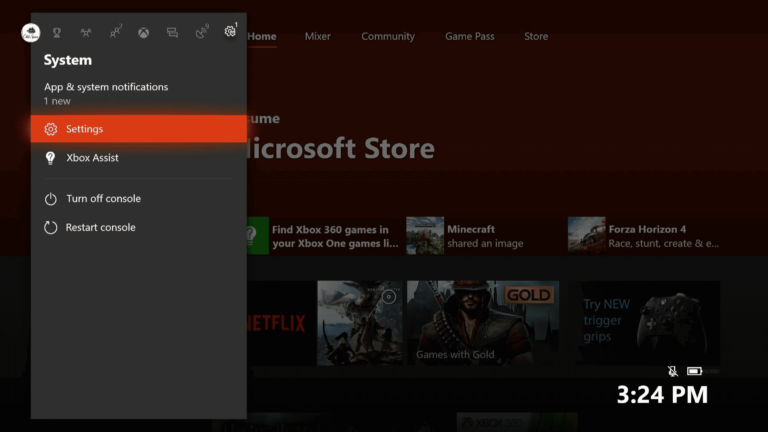
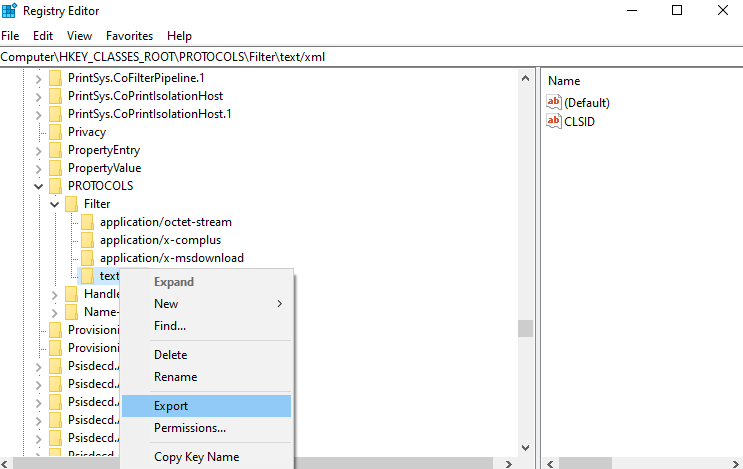
![[100 % ratkaistu] Kuinka korjata Error Printing -viesti Windows 10:ssä? [100 % ratkaistu] Kuinka korjata Error Printing -viesti Windows 10:ssä?](https://img2.luckytemplates.com/resources1/images2/image-9322-0408150406327.png)




![KORJAATTU: Tulostin on virhetilassa [HP, Canon, Epson, Zebra & Brother] KORJAATTU: Tulostin on virhetilassa [HP, Canon, Epson, Zebra & Brother]](https://img2.luckytemplates.com/resources1/images2/image-1874-0408150757336.png)

![Kuinka korjata Xbox-sovellus, joka ei avaudu Windows 10:ssä [PIKAOPAS] Kuinka korjata Xbox-sovellus, joka ei avaudu Windows 10:ssä [PIKAOPAS]](https://img2.luckytemplates.com/resources1/images2/image-7896-0408150400865.png)
